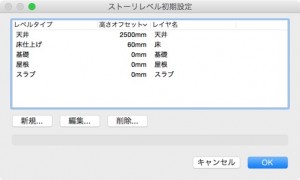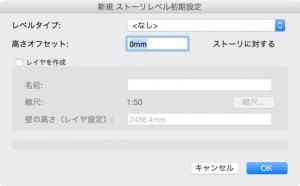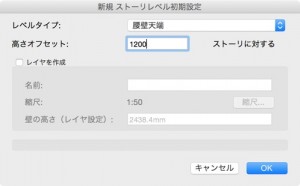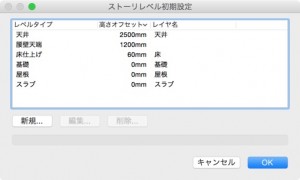14-2. ストーリレベル初期設定
レベルタイプを作成、編集したら、それらが標準でどの程度の高さに配置するのかを定義します。これをストーリレベル初期設定といいます。
1. ストーリタブのストーリレベル初期設定をクリックします。ストーリレベル初期設定ダイアログが表示されます。
2. 新規をクリックします。新規 ストーリレベル初期設定ダイアログが表示されます。
3. レベルタイプで「腰壁天端」を選択します。高さオフセットに「1200」と入力します。
4. レイヤを作成にチェックを入れると、モデルを作成できるデザインレイヤをつくることができます。レイヤを作成する場合は名前、縮尺、壁の高さ(レイヤ設定)を適宜入力します。腰壁天端のように、モデル作成用のレイヤをつくらずに高さの基準だけをつくりたい場合はチェックを外しておきます。
5. 新規 ストーリレベル初期設定ダイアログの OK をクリックします。
6. ストーリレベル初期設定ダイアログの OK をクリックします。オーガナイザダイアログは開いたまま、次のステップに移ります。
ここでは、同じ名前のレベルタイプを異なる高さで初期設定をしておくことができます。ただし、14-1 で解説したように実際に作成するレベルは同じ名前のレベルタイプから一つを選択することになります。よく使う高さをあらかじめ用意できるような感じだと思ってください。
この機能を利用できる製品

|
Vectorworks Architect建築設計や内装、ディスプレイデザインに対応した先進的なBIM・インテリア設計支援機能、拡張機能、さらには豊富な建築向けのデータライブラリを搭載した建築/内装業界向け製品 |

|
Vectorworks Design Suite専門分野別(建築設計/ディスプレイデザイン、ランドスケープデザイン、ステージデザイン&スポットライトプランニング)の設計支援機能、拡張機能、さらには豊富なデータライブラリを搭載した最上位の製品 |